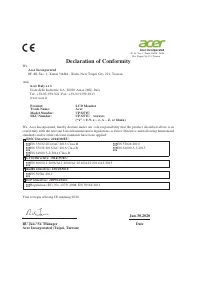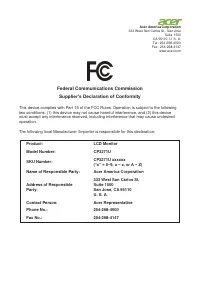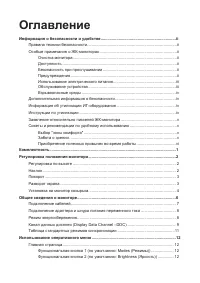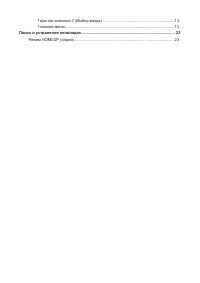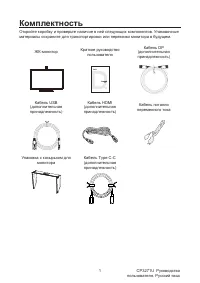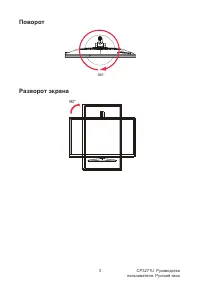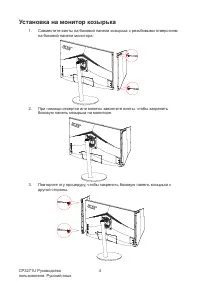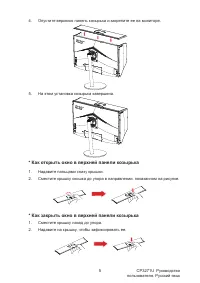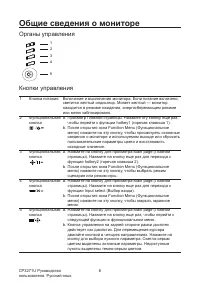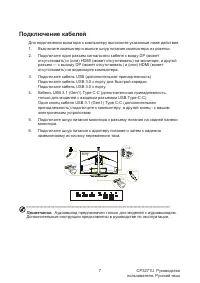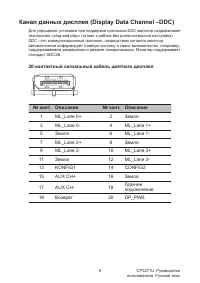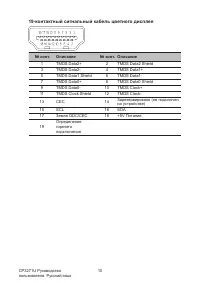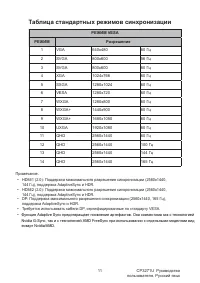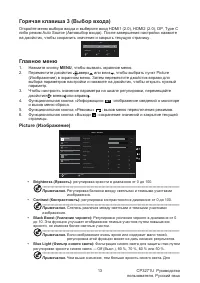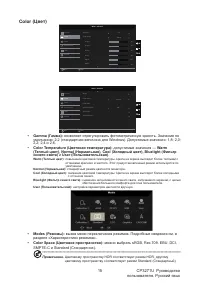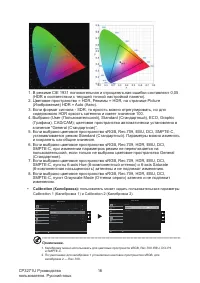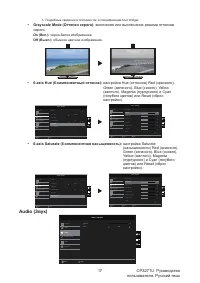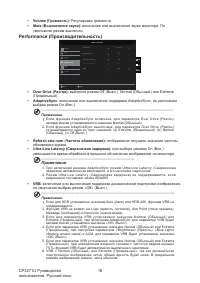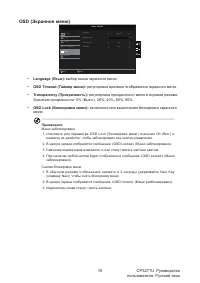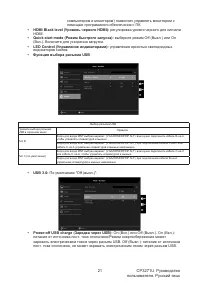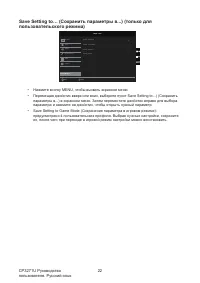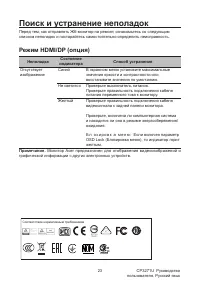Мониторы Acer ConceptD CP3271UV (UM.HC1EE.V05) - инструкция пользователя по применению, эксплуатации и установке на русском языке. Мы надеемся, она поможет вам решить возникшие у вас вопросы при эксплуатации техники.
Если остались вопросы, задайте их в комментариях после инструкции.
"Загружаем инструкцию", означает, что нужно подождать пока файл загрузится и можно будет его читать онлайн. Некоторые инструкции очень большие и время их появления зависит от вашей скорости интернета.
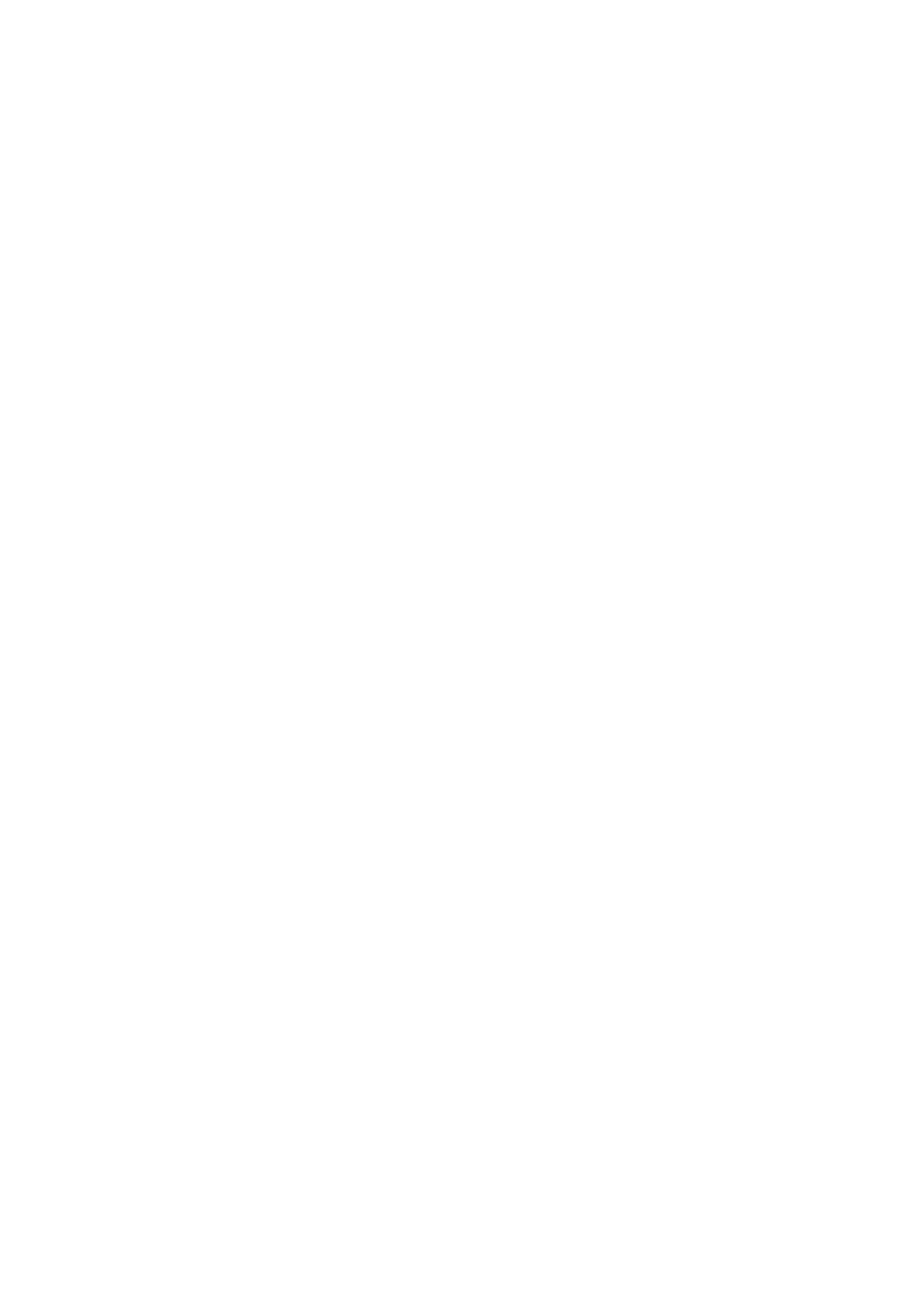
или контактных линз, яркий свет в глаза, чрезмерное освещение помещения,
плохая фокусировка экрана, очень мелкие шрифты и низкая контрастность
изображений могут вызвать зрительное напряжение. Ниже приведены
рекомендации по снижению зрительного напряжения.
Глаза
• Часто давайте отдых глазам.
• Регулярно давайте глазам отдых, отводя их от монитора и направляя взгляд на
удаленную точку.
• Чаще моргайте для увлажнения глаз.
Дисплей
• Содержите дисплей в чистоте.
• Держите голову на уровне выше верхнего края дисплея, чтобы глаза смотрели вниз,
когда взгляд направлен на середину дисплея.
• Отрегулируйте яркость и (или) контрастность дисплея: для удобства работы текст
должен быть хорошо читаемым, а рисунки –четкими.
• Защита от появления бликов и отражений на экране:
• установите дисплей боком к окну или другому источнику света;
• уменьшите освещение в помещении с помощью занавесок, штор или жалюзи;
• используйте направленный свет;
• измените угол обзора дисплея;
• воспользуйтесь противобликовым фильтром;
• установите козырек для монитора, например, закрепите кусок картона над
верхним передним краем монитора;
• избегайте неподходящей настройки угла обзора дисплея;
• старайтесь длительное время не смотреть на источники яркого света, например,
открытые окна.
Приобретение полезных привычек во время работы
Приобретение полезных привычек для более удобного и эффективного
использования компьютера:
• часто и регулярно делайте короткие перерывы;
• выполняйте упражнения на растяжку мышц;
• как можно чаще выходите на свежий воздух;
• регулярно занимайтесь гимнастикой и укрепляйте здоровье.
Содержание
- 3 Правила техники безопасности; Очистка монитора; • Перед очисткой не забывайте отключать монитор от сети.; Доступность; питания от электрической розетки.; Безопасность при прослушивании; слуха к ней адаптируются.; Предупреждения; может серьезно пострадать при падении.
- 4 Использование электрического питания; Кроме того, заземляющий контакт обеспечивает хорошую защиту от; Обслуживание устройства
- 5 специалисту по ремонту в следующих случаях:; • кабель питания или вилка повреждены, порезаны или изношены; состояния устройства, как правило, требуется длительная работа; Взрывоопасные среды; Дополнительная информация о безопасности; их в недоступном для детей месте.; Информация об утилизации ИТ-оборудования; устройств на экологию.; Инструкции по утилизации
- 6 вместе с бытовыми отходами. Для уменьшения загрязняющего; Заявление относительно пикселей ЖК-монитора; является неисправностью.; Советы и рекомендации по удобному использованию; приведенные ниже симптомы:; Забота о зрении
- 7 рекомендации по снижению зрительного напряжения.; Глаза; • Чаще моргайте для увлажнения глаз.; Дисплей; когда взгляд направлен на середину дисплея.; Приобретение полезных привычек во время работы; использования компьютера:
- 10 Оглавление
- 12 Комплектность; дополнительная
- 13 Регулировка положения монитора; Регулировка по высоте; Примечание; Наклон
- 15 Установка на монитор козырька; на боковой панели монитора.
- 17 Общие сведения о мониторе; Органы управления
- 18 Подключение кабелей; дополнительная принадлежность
- 20 Канал данных дисплея (Display Data Channel –DDC); 0-контактный сигнальный кабель цветного дисплея
- 21 9-контактный сигнальный кабель цветного дисплея; Описание
- 22 Таблица стандартных режимов синхронизации; РЕЖИМ; QHD
- 23 Использование оперативного меню; Главная страница; Функциональная кнопка 1:; Пользовательский; Функциональная кнопка 2 (по умолчанию: Brightness
- 24 Главное меню; MENU
- 26 позволяет отрегулировать фотометрическую яркость. Значение по; Warm; вызов меню переключения режимов. Подробные сведения см. в
- 27 пользователь может задать пользовательские параметры
- 28 : включение или выключение режима оттенков; настройка Saturate
- 29 Регулировка громкости; • AdaptiveSync; : включение или выключение поддержки AdaptiveSync, по умолчанию; • VRB
- 30 выбор языка экранного меню.
- 32 компьютером и монитором) позволяет управлять монитором с; Функция выбора разъема USB
- 33 параметра и нажмите на джойстик, чтобы открыть нужный параметр.; пользовательского режима)
- 34 Поиск и устранение неполадок; Неполадка; Синий